
- •Практическое занятие №6 Моделирование простых деталей
- •4.1. Создание документа новой детали
- •Настройки документа
- •Создание модели шайбы
- •Контурный эскиз шайбы
- •Задание внешнего размера шайбы
- •Создание трехмерной модели шайбы
- •Создание модели гровера
- •Эскиз траектории гровера
- •Эскиз сечения гровера
- •Создание цилиндрической заготовки гайки
- •Создание резьбового отверстия м4
- •Создание модели гайки-барашка
- •Формирование конусных поверхностей выступов гайки
- •Придание гайке формы
- •Формирование тела гайки
- •Формирование отверстия
- •Округление острых кромок
Формирование конусных поверхностей выступов гайки
Создайте новый документ детали.
Выберите плоскость Тор (Сверху).
Нажмите кнопку Normal To (Перпендикулярно выбранной плоскости) панели инструментов Standard Views (Стандартные виды).
Нажмите кнопку Sketch (Эскиз) панели инструментов Sketch (Эскиз) или выберите Insert, Sketch (Вставка, Эскиз) из главного меню, чтобы открыть эскиз.
Нажмите кнопку
 Centerline
(Осевая линия) панели инструментов
Sketch
Tools
(Инструменты эскиза) или выберите Tools,
Sketch
Entity,
Centerline
(Инструменты, Объекты эскиза, Осевая
линия) из главного меню. Форма курсора
примет вид
Centerline
(Осевая линия) панели инструментов
Sketch
Tools
(Инструменты эскиза) или выберите Tools,
Sketch
Entity,
Centerline
(Инструменты, Объекты эскиза, Осевая
линия) из главного меню. Форма курсора
примет вид
 .
.Наведите курсор на исходную точку и, как только произойдет привязка линии, проведите вертикальную осевую линию. Завершите вертикальную линию двойным щелчком, или нажатием клавиши Esc.
Проведите горизонтальную осевую линию.
Нажмите кнопку
 Line
(Линия) панели инструментов Sketch
Tools
(Инструменты эскиза) или выберите Tools,
Sketch
Entity,
Line
(Инструменты,
Объекты эскиза, Линия) из главного меню.
Line
(Линия) панели инструментов Sketch
Tools
(Инструменты эскиза) или выберите Tools,
Sketch
Entity,
Line
(Инструменты,
Объекты эскиза, Линия) из главного меню.Проведите линию в первом квадранте от вертикальной осевой линии вправо, но под небольшим углом в сторону горизонтальной осевой линии.
Курсор обозначения линии и осевой линии один и тот же. Стиль линии определяется параметром For construction (Справочная геометрия) \ Диспетчера свойств Line (Линия). При включении этого параметра линия превращается в осевую линию, и наоборот.
Продолжите ее вертикальной линией до пересечения с горизонтальной осевой линией.
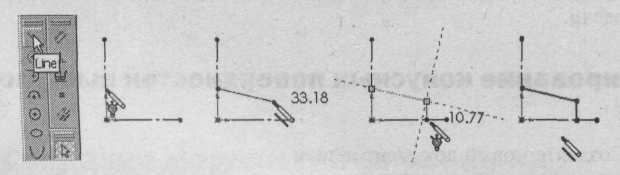
Нажмите кнопку
 Dimension
(Размер) панели инструментов Sketch
Relations
(Взаимосвязи эскиза) или выберите Tools,
Dimensions,
Parallel
(Инструменты,
Размеры, Параллельный) из главного
меню.
Dimension
(Размер) панели инструментов Sketch
Relations
(Взаимосвязи эскиза) или выберите Tools,
Dimensions,
Parallel
(Инструменты,
Размеры, Параллельный) из главного
меню.Задайте такие размеры: длина — 18 мм, высота (в центре) — 3 мм, высота (с краю) — 2 мм.
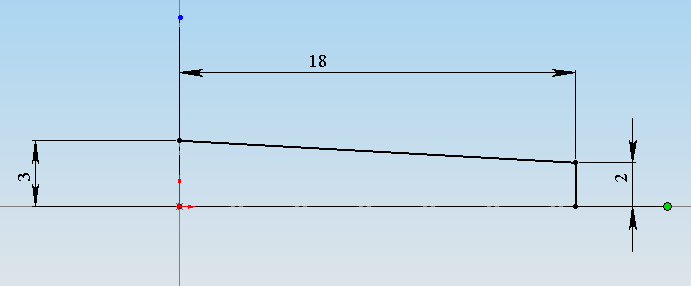
При нажатой клавише Ctrl, выделите ломаную линию и горизонтальную осевую линию, а затем нажмите кнопку
 Sketch
Mirror
(Зеркальное отражение) или выберите
Tools,
Sketch
Tools,
Mirror
(Инструменты, Инструменты эскиза,
Зеркальное отражение) из главного меню.
Sketch
Mirror
(Зеркальное отражение) или выберите
Tools,
Sketch
Tools,
Mirror
(Инструменты, Инструменты эскиза,
Зеркальное отражение) из главного меню.Повторите этот процесс, но для совокупности ломаной линии и вертикальной осевой линии.

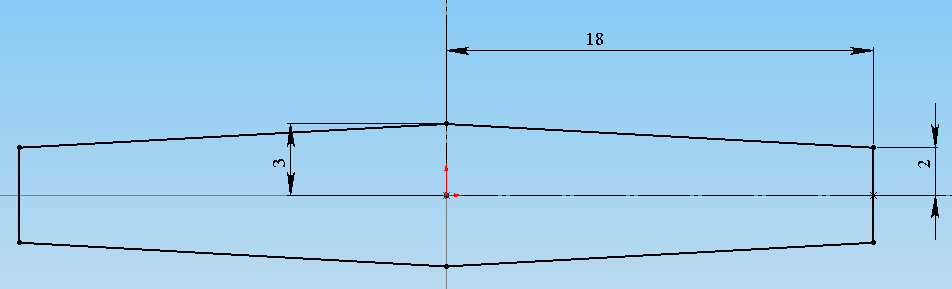
Нажмите кнопку Sketch (Эскиз) панели инструментов Sketch (Эскиз) или выберите Insert, Sketch (Вставка, Эскиз) из главного меню, чтобы закрыть эскиз.
Нажмите клавишу F, чтобы изменить вид в размер экрана.
Нажмите кнопку Isometric (Изометрия) панели инструментов Standard Views (Стандартные виды).
Нажмите кнопку Extruded Boss/Base (Вытянутая бобышка/основание) панели инструментов Features (Элементы) или выберите Insert, Boss/Base, Extrude (Вставка, Бобышка/Основание, Вытянуть) из главного меню. В графической области отобразится форма детали после применения конструктивного элемента.
В Диспетчере свойств Extrude (Вытянуть) задайте:
 Direction
(Направление) — Blind
(На заданное расстояние);
Direction
(Направление) — Blind
(На заданное расстояние); Depth
(Глубина) — 12.00 мм;
Depth
(Глубина) — 12.00 мм;
 Draft
(Уклон) — 5.00 градусов, и нажмите ОК.
Draft
(Уклон) — 5.00 градусов, и нажмите ОК.

Нажмите клавишу F, чтобы изменить вид в размер экрана.
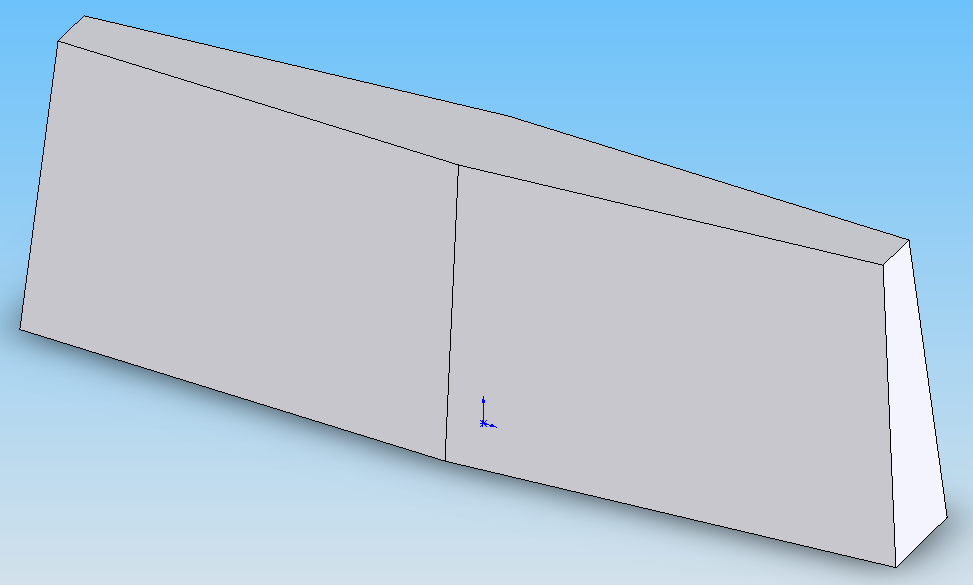
Присвойте элементу имя «Заготовка».
